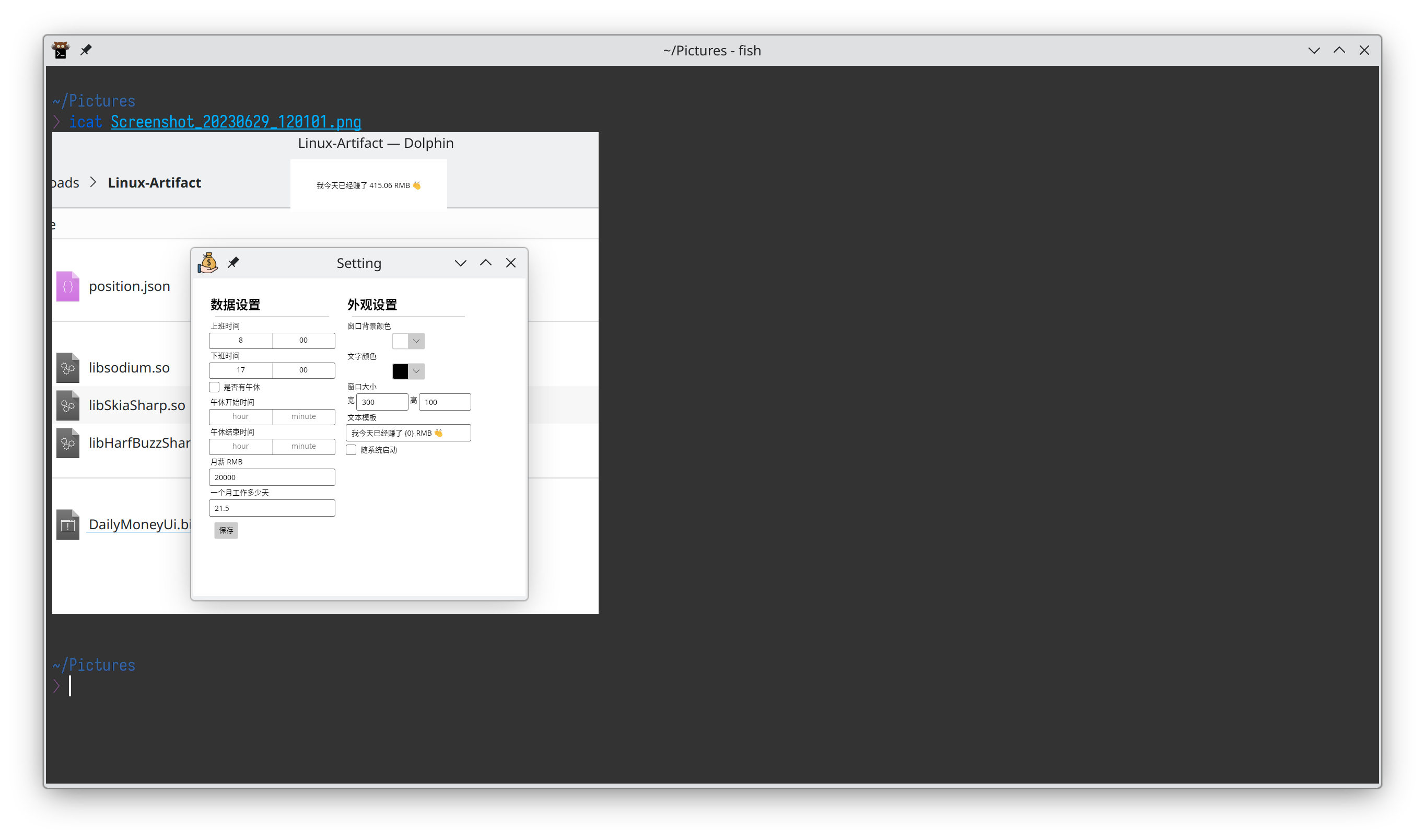AstroNvim https://astronvim.com
一个全功能的 NVim 发行版,开箱即可获得非常完整的 IDE 体验,预设的快捷键很符合我这个前 SpaceVim 用户的使用直觉。它跟 SpaceVim 有很多不同的地方:
- AstroNvim 使用 lua 作为配置语言,官方提供了一个用户配置模板帮助用户自定义 AstroNvim。
- 正如它的名称所示,AstroNvim 只支持 neovim 。
这是我的 AstroNvim 配置 https://github.com/ZeekoZhu/AstroNvim 。
Burning Vocabulary https://burningvocabulary.com
这是一款简单好用的背单词浏览器插件,网上冲浪遇到不认识的单词,只需要用鼠标选中它,插件就会自动查询翻译并展示翻译结果,并且在之后的浏览中,会自动在网页上标注查过的生词。我个人认为,类似的浏览器插件有很多,但上手难度比它低、使用的顺滑度比它高不多:
- Relingo https://relingo.net/ ,功能上比 Burning Vocabulary 要更加丰富,但是使用体验上没有 Burning Vocabulary 顺畅
- 沙拉词典 https://saladict.crimx.com/ ,不支持在网页上自动高亮生词
我现在会把 Burning Vocabulary 翻译的目标语言设置成英文(就是用英文解释英文),跟沙拉词典搭配使用,因为沙拉词典支持的词典源更加丰富,让我暂时还不能放弃。
System Rescue https://www.system-rescue.org
这是一个 Linux 系统急救工具箱,基于 Arch Linux 开发,一共 700M 的镜像大小,可以使用 Ventoy 制作成 Live CD 使用。
最近我在扩容工作用笔记本 /root 分区时发现了它,自带图形界面跟 GParted,比单纯的 Arch Install ISO 要方便很多。